A formatação condicional realça rapidamente informações importantes em uma planilha. Porém, algumas vezes, as regras de formatação internas não são rápidas o suficiente. Adicionando sua própria fórmula a uma regra de formatação condicional, você poderá fazer coisas que as regras internas não podem fazer.
Por exemplo, vamos supor que você controle as datas de aniversário de seus pacientes para saber quem é o próximo aniversariante e marcá-los como tendo recebido uma mensagem de felicitação sua.
Nesta planilha, vemos as informações desejadas usando a formatação condicional, controlada por duas regras, cada uma contendo uma fórmula. A primeira regra, na coluna A, formata os aniversários futuros, enquanto a regra da coluna C formata as células assim que a letra “S” é inserida, indicando que a mensagem de felicitação foi enviada.
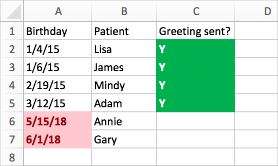
Para criar a primeira regra:
-
Selecione as células A2 até A7. Para fazer isso, arraste de A2 até A7.
-
Na guia Página Inicial, clique em Formatação Condicional > Nova Regra.
-
Na caixa Estilo, clique em Clássico.
-
Na caixa Clássico, clique para selecionar Formatar apenas os primeiros ou os últimos valores e altere essa opção para Usar uma fórmula para determinar quais células devem ser formatadas.
-
Na próxima caixa, digite a fórmula: =A2>HOJE()
A fórmula usa a função HOJE para verificar se as datas na coluna A são posteriores à data de hoje (no futuro). Em caso afirmativo, as células serão formatadas.
-
Na caixa Formatar com, clique em formato personalizado.
-
Na caixa de diálogo Formatar Células, clique na guia Fonte.
-
Na caixa Cor, selecione Vermelho. Na caixa Estilo da fonte, selecione Negrito.
-
Clique em OK até que as caixas de diálogo sejam fechadas.
A formatação é aplicada à coluna A.
Para criar a segunda regra:
-
Selecione as células C2 até C7.
-
Na guia Página Inicial, clique em Formatação Condicional > Nova Regra.
-
Na caixa Estilo, clique em Clássico.
-
Na caixa Clássico, clique para selecionar Formatar apenas os primeiros ou os últimos valores e altere essa opção para Usar uma fórmula para determinar quais células devem ser formatadas.
-
Na próxima caixa, digite a fórmula: =C2="Y"
A fórmula verifica se as células na coluna C contêm “S” (as aspas antes e depois do S informam ao Excel que isso é um texto). Em caso afirmativo, as células serão formatadas.
-
Na caixa Formatar com, clique em formato personalizado.
-
Na parte superior, clique na guia Fonte.
-
Na caixa Cor, selecione Branco. Na caixa Estilo da Fonte, selecione Negrito.
-
Na parte superior, clique na guia Preenchimento e, em seguida, para Cor da tela de fundo, selecione Verde.
-
Clique em OK até que as caixas de diálogo sejam fechadas.
A formatação será aplicada à coluna C.
Experimente
Nos exemplos acima, usamos fórmulas muito simples para a formatação condicional. Faça experiências por conta própria e use outras fórmulas com as quais você esteja familiarizado.
Aqui está um outro exemplo se quiser ir mais além. Digite a seguinte tabela de dados na sua pasta de trabalho. Inicie na célula A1. Em seguida, selecione as células D2:D11 e crie uma nova regra de formatação condicional que usa a seguinte fórmula:
=COUNTIF($D$2:$D$11,D2)>1
Quando você criar a regra, verifique se ela se aplica às células D2:D11. Defina um formato de cor a ser aplicado às células que correspondem aos critérios (isto é, há mais de uma instância de uma cidade na coluna D – Seattle e Spokane).
|
Nome |
Sobrenome |
Telefone |
Cidade |
|
Adriana |
Giorgi |
555-1213 |
São Paulo |
|
Manuel |
Oliveira |
555-1214 |
Rio de Janeiro |
|
Carlos |
Lacerda |
555-1215 |
Fortaleza |
|
Anibal |
Sousa |
555-1216 |
Curitiba |
|
João |
Girbal |
555-1217 |
São Salvador da Bahia |
|
Isabel |
Martins |
555-1218 |
Fortaleza |
|
Jefferson |
Silva |
555-1219 |
Brasília |
|
Gonçalo |
Cunha |
555-1220 |
Manaus |
|
João |
Mena |
555-1221 |
São Paulo |
|
Janaína |
Bueno |
555-1222 |
Niterói |










